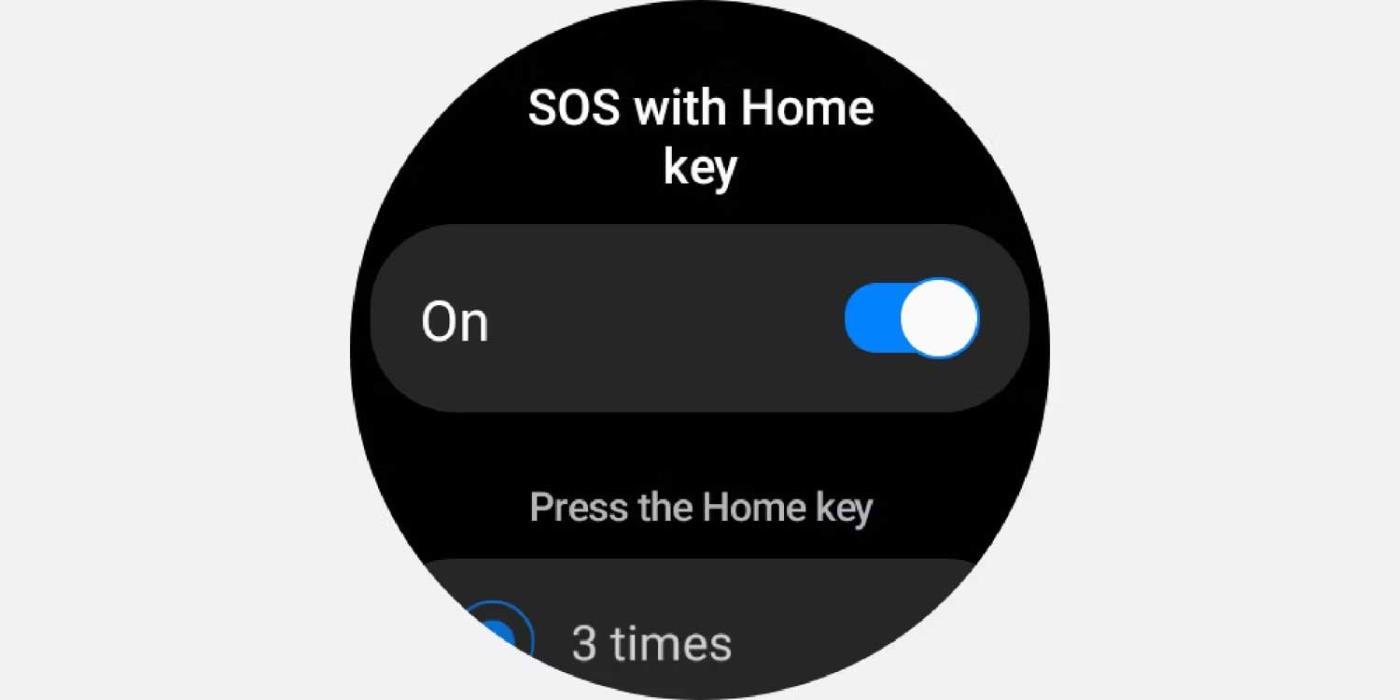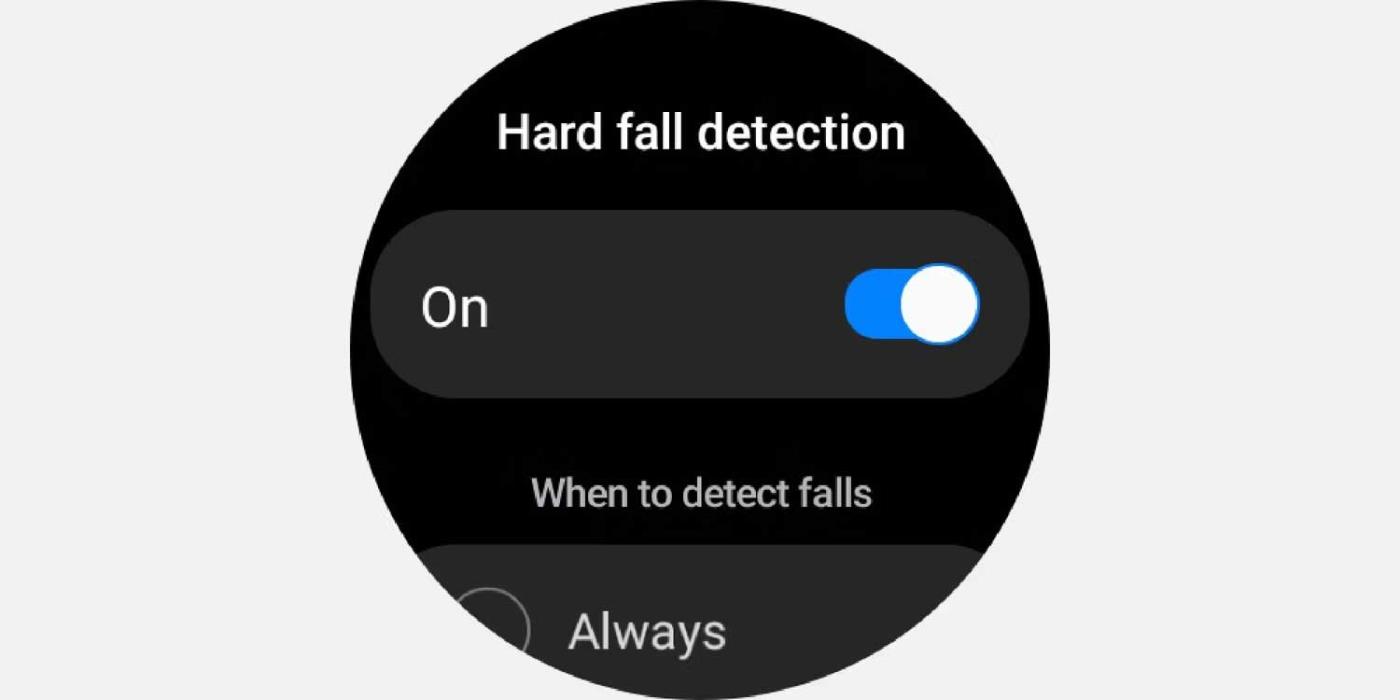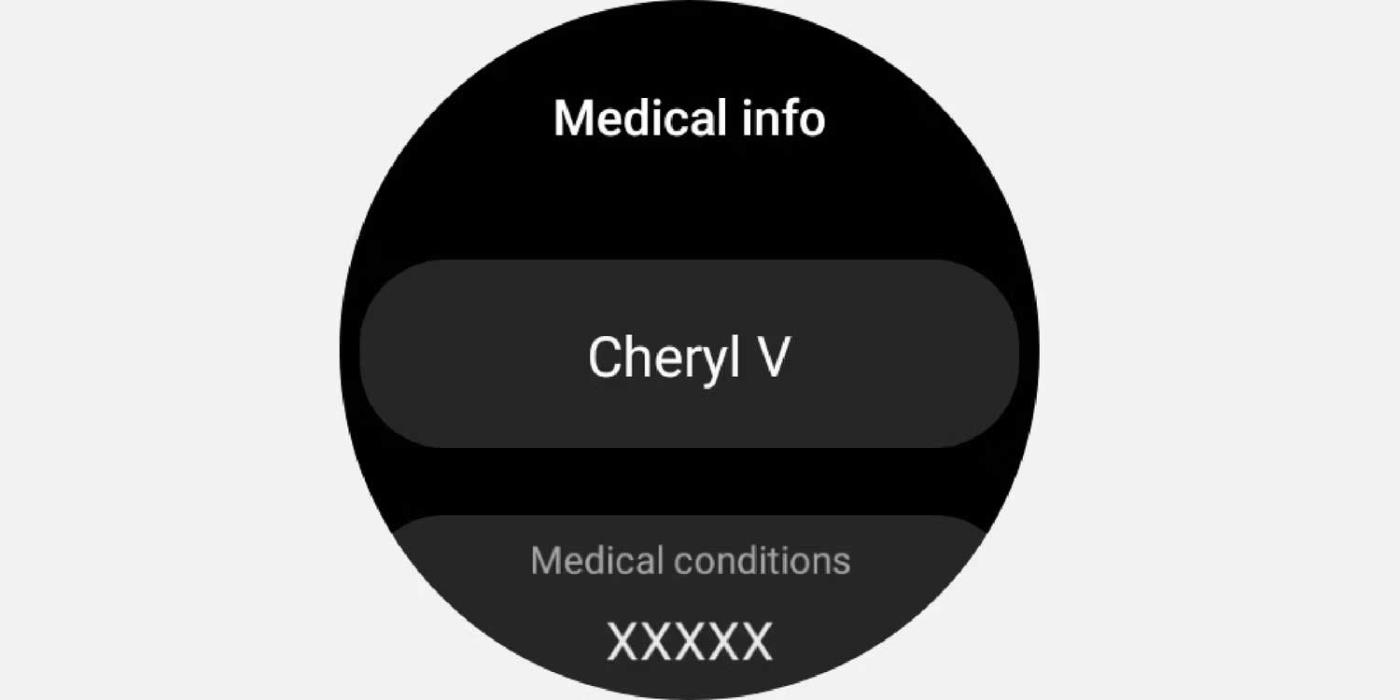Samsung Galaxy Watch a ďalšie inteligentné hodinky už majú zabudované funkcie na záchranu života pre prípad núdze. Tu je návod, ako používať núdzový režim na Samsung Galaxy a iných inteligentných hodinkách .

Smartwatch alebo smart náramkové hodinky sú flexibilné a ľahko použiteľné zariadenie. Obsahujú veľa skvelých a užitočných funkcií v živote. Ak sa zraníte alebo sa necítite bezpečne, núdzové nastavenia na vašom zariadení vám môžu pomôcť. Tu je postup, ako nastaviť núdzové funkcie na hodinkách Samsung Galaxy Watch alebo iných inteligentných hodinkách.
Ak chcete začať, stiahnite si a nainštalujte aplikáciu Galaxy Wearable alebo Wear OS do svojho zariadenia. Pokyny v tomto článku používajú Samsung Galaxy Watch 4.
- Stiahnite si Galaxy Wearable pre Android | iOS (zadarmo)
- Stiahnite si Wear OS pre Android | iOS (zadarmo)
Ako používať núdzové funkcie na inteligentných hodinkách
S inteligentnými hodinkami si budete môcť aktivovať SOS upozornenie, ak sa ocitnete vo vážnej situácii. Predvolené núdzové nastavenie však nie je na inteligentných hodinkách povolené a môže sa líšiť v závislosti od zariadenia.
Nastavte upozornenia SOS pomocou tlačidla Domov
Funkcia SOS na vašich inteligentných hodinkách vám umožňuje odosielať núdzové upozornenia priateľom a rodinným príslušníkom. Tu je návod, ako to nastaviť:
Na pripojenom telefóne Samsung otvorte aplikáciu Galaxy Wearable.
- Prejdite do časti Nastavenia hodiniek > Bezpečnosť a núdzové situácie .
- Zapnite posuvné tlačidlo pre SOS pomocou tlačidla Domov . Musíte udeliť povolenia, ako sú poloha a kontakty. Klepnite na Pokračovať .
- Klepnite na položku Odoslať správy . Zobrazí sa výzva na vytvorenie núdzového kontaktu alebo výber zo zoznamu dostupných kontaktov. Môžete vybrať až 4 kontakty.
- Klepnite na Uskutočniť SOS hovor na a klepnutím na núdzový kontakt povoľte nastavenia SOS.

Ďalej musíte túto funkciu povoliť na svojich inteligentných hodinkách. Postupujte podľa nasledujúcich pokynov:
- Na inteligentných hodinkách Samsung potiahnutím prstom zhora nadol získate prístup k panelu Rýchle nastavenia .
- Klepnite na Nastavenia (ikona pílového zuba) > Bezpečnosť a núdzové situácie .
- Potom klepnite na tlačidlo SOS pomocou tlačidla Domov a zapnite posuvné tlačidlo. Vyberte, koľkokrát musíte stlačiť tlačidlo Domov (hore), aby ste vypli SOS.
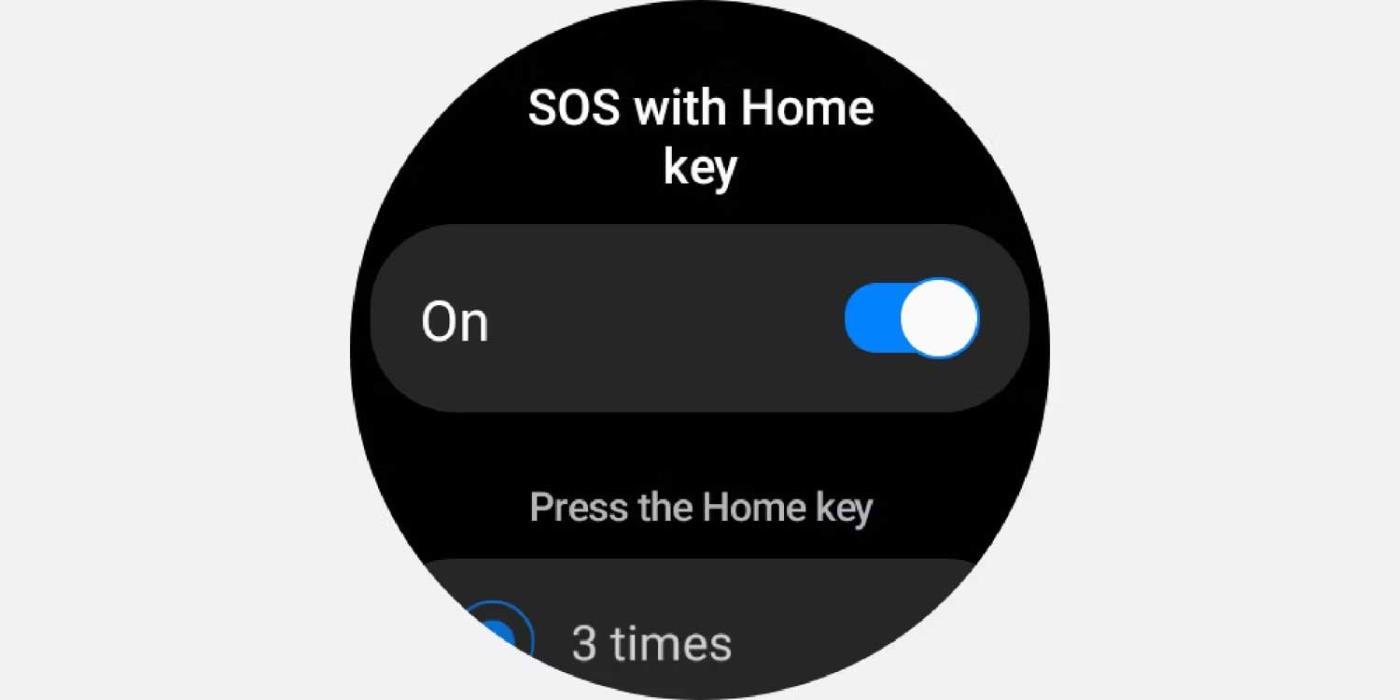
Po dokončení teraz stačí stlačiť tlačidlo Domov a odoslať SOS. V tomto okamihu sa na ľavej strane ciferníka zobrazí ikona červeného zvončeka. Počas alarmu budete počuť pípnutie a zariadenie zavolá alebo pošle SMS na číslo núdzového kontaktu s údajmi o vašej polohe.
Aby všetky vyššie uvedené funkcie fungovali, musíte byť nablízku a neustále pripojení k sprievodnej aplikácii.
Rozpoznajte pády a akcie s vysokým nárazom
Inteligentné hodinky dokážu rozpoznať, či spadnete pri nehode alebo sa zúčastníte nejakej extrémnej športovej aktivity. Ak sa tak stane, hodinky vydajú upozornenie, zvuk a zavibrujú, aby ste mohli rýchlo reagovať.
Na inteligentné hodinky si musíte nainštalovať najnovšiu verziu Wear OS. Postup nastavenia:
- Na telefóne otvorte aplikáciu Galaxy Wearable a prejdite do časti Nastavenia hodiniek > Bezpečnosť a núdzová situácia .
- Klepnite na Detekciu tvrdého pádu a aktivujte posuvné tlačidlo. Ak chcete častejšie zisťovať iné aktivity s vysokým dopadom, kliknite na požadovanú možnosť zo zoznamu – Vždy , Počas fyzickej aktivity alebo Iba počas tréningov .
- Musíte pridať núdzový kontakt, ak ho ešte nemáte.

Ak chcete dokončiť nastavenie na inteligentných hodinkách, postupujte takto:
- Na pripojených inteligentných hodinkách potiahnutím prstom zhora nadol získate prístup k panelu Rýchle nastavenia .
- Prejdite do Nastavenia > Bezpečnosť a núdzové situácie.
- Zapnite posuvné tlačidlo pre detekciu tvrdého pádu .
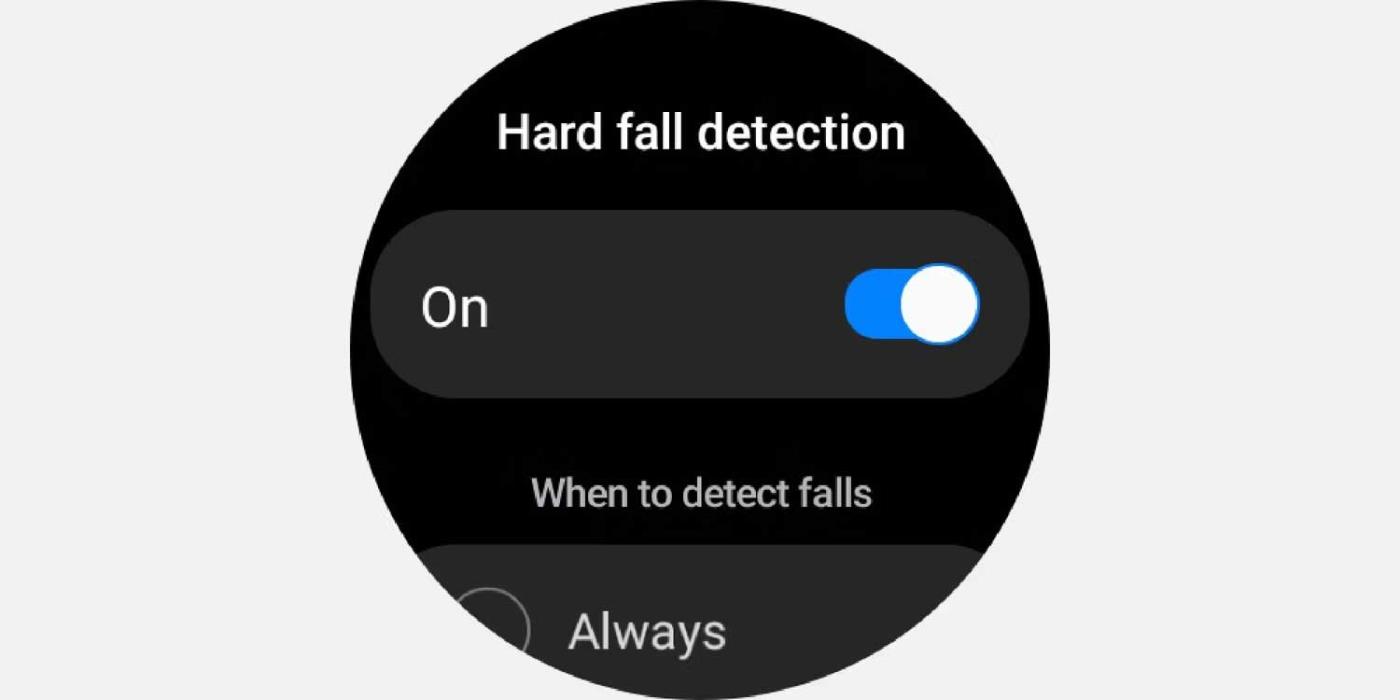
V prípade, že hodinky zaznamenajú bolestivý pád, na jednu minútu sa zobrazí varovanie. Ak na upozornenie nereaguje, okamžite odošle SOS na núdzové kontaktné číslo v aplikácii Galaxy Wearable.
Nastavte zdravotné záznamy
Funkcia Medical Info vám umožňuje ukladať do hodiniek zdravotné informácie, vrátane histórie aktivity, alergií, typu zariadenia atď. Je to neoceniteľný zdroj informácií, keď ste preč a bohužiaľ sa zraníte alebo sa stretnete so zdravotnými problémami. Pomôže vám získať primeranú lekársku starostlivosť.
Najprv si musíte nastaviť svoj profil prostredníctvom sprievodnej aplikácie. Funguje to takto:
- Otvorte na svojom telefóne aplikáciu Galaxy Wearable , prejdite do časti Nastavenia hodiniek > Bezpečnosť a pohotovosť > Zdravotné informácie .
- Zadajte podrobnosti, ako sú zdravotný stav, krvná skupina a ďalšie.
- Klepnutím na Uložiť vytvorte profil.

Prístup k zdravotným informáciám na hodinkách:
- Potiahnutím nadol otvorte panel Rýchle nastavenia .
- Na chvíľu stlačte ikonu napájania .
- Klepnite na položku Tiesňové volanie . Vyberte ikonu profilu vpravo.

3. Klepnutím na Zdravotné informácie zobrazíte podrobnosti.
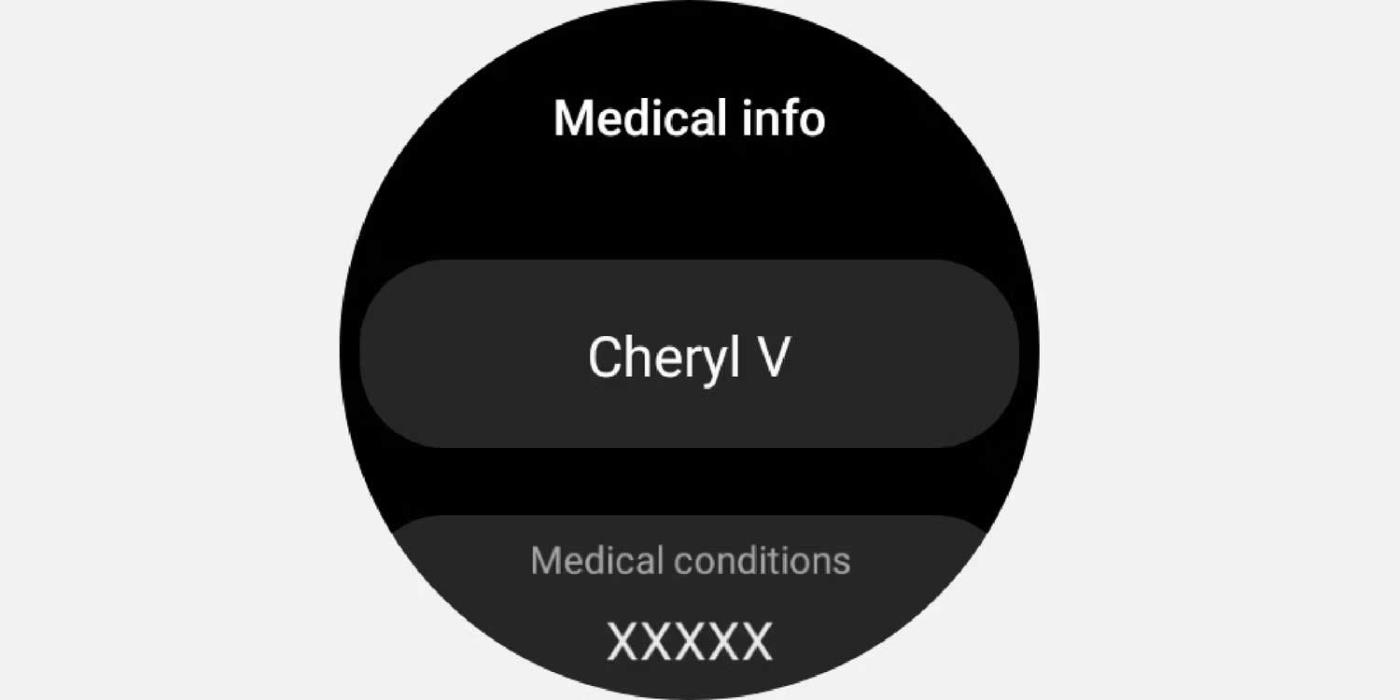
Získajte upozornenia na nízky/vysoký srdcový tep
- Na inteligentných hodinkách otvorte aplikáciu Samsung Health . Posuňte sa nadol na Srdcová frekvencia > Nastavenia .
- Vyberte možnosť Merať nepretržite .
- Posuňte sa nadol do časti s upozornením na srdcový tep. Nastavte vysoké a nízke limity srdcového tepu. Zapnite posuvné tlačidlá pre Vysoká HR a Nízka HR .
Vyššie sú uvedené spôsoby použitia núdzovej funkcie na inteligentných hodinkách . Dúfam, že článok je pre vás užitočný.